
Auto CAD2020で線幅を表示するにはどうすればよいですか?これは、多くの Auto CAD ユーザーがよく遭遇する問題です。 Auto CAD2020では、簡単な設定で表示線幅を実現できます。この記事では、PHP エディター Apple が Auto CAD2020 での線幅表示に関する詳細なチュートリアルを提供し、線幅表示テクニックを簡単にマスターできるようにします。
1. まず Auto CAD2020 を開き、次の図に示すように、プロパティの線幅の後ろにあるドロップダウン メニューをクリックします。
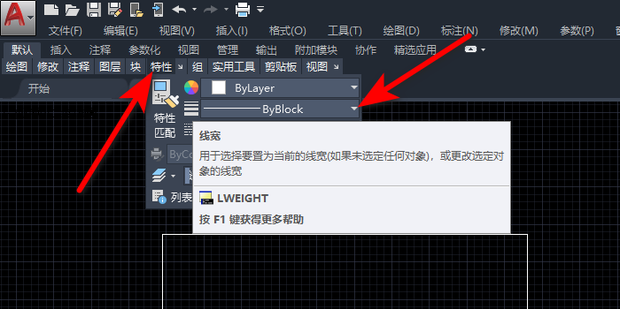
2. 次に、下の図に示すように、クリックして線幅の設定を入力します。
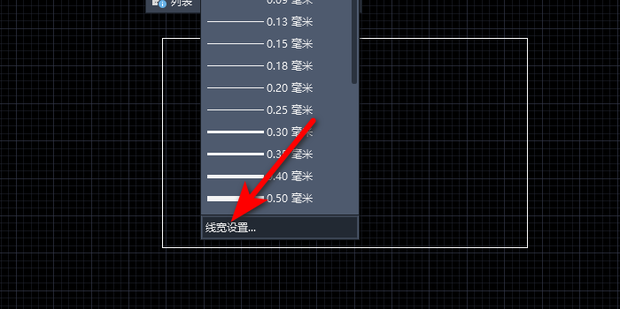
3. 次に、次の図に示すように、「線幅を表示」にチェックを入れて「OK」をクリックします。
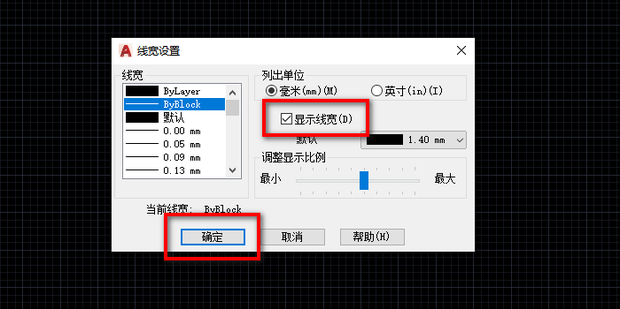
4. 最後に、次の図に示すように、線幅を表示できます。
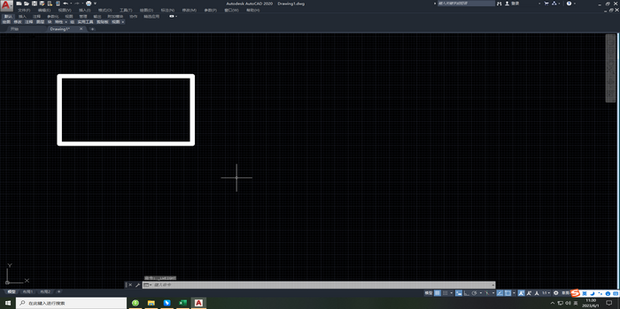
以上が編集者がお届けするAuto CAD2020での線幅表示方法の全内容ですので、皆様のお役に立てれば幸いです。
以上がAuto CAD2020で線幅を表示する方法 - Auto CAD2020 線幅表示チュートリアルの詳細内容です。詳細については、PHP 中国語 Web サイトの他の関連記事を参照してください。